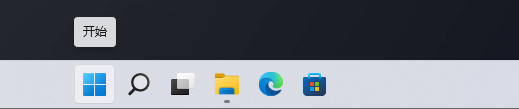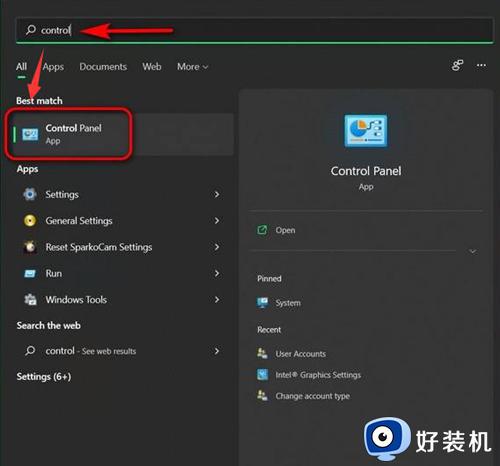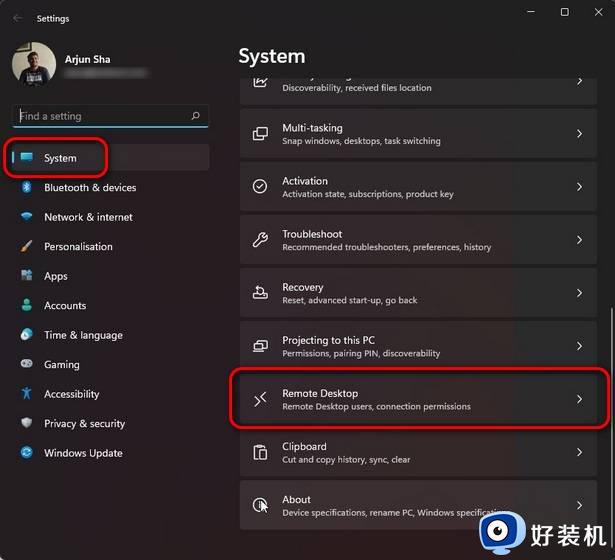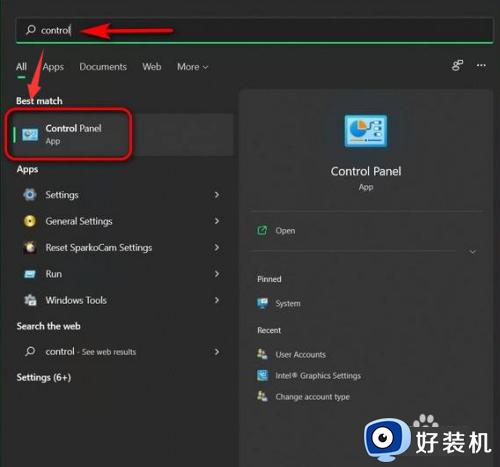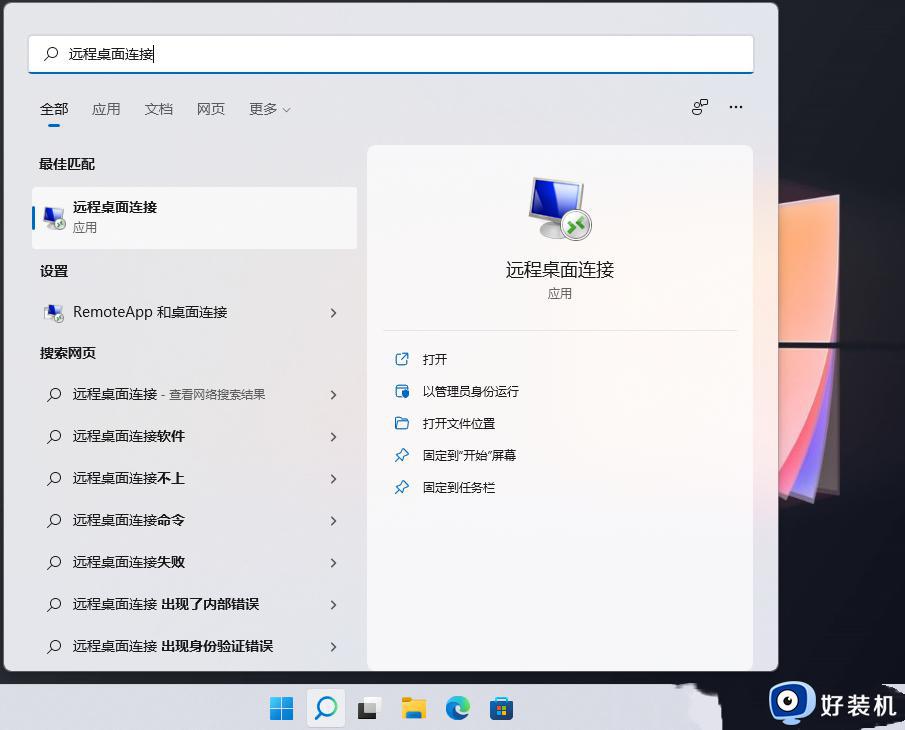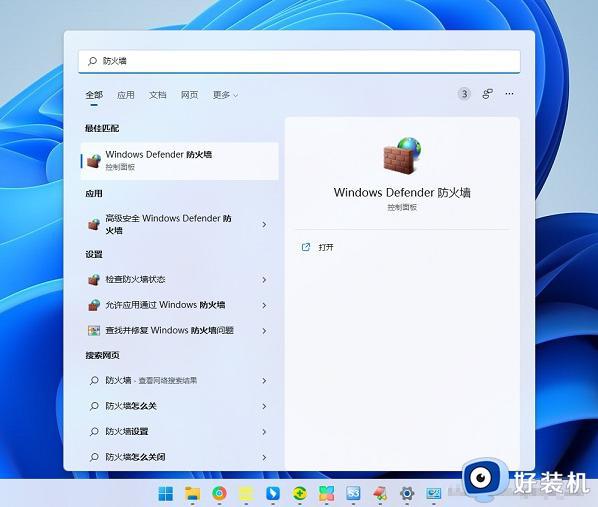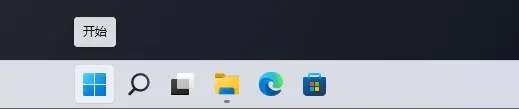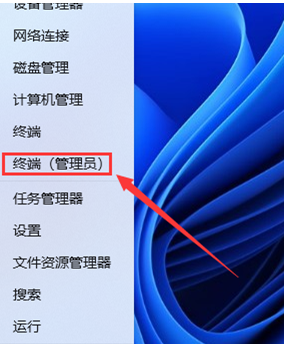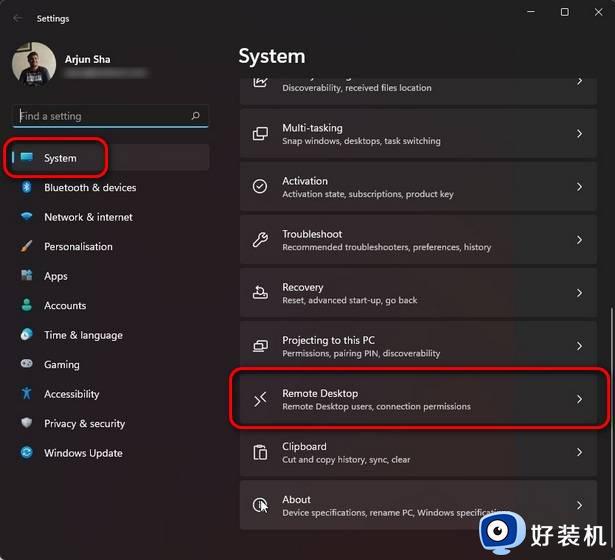win11怎么设置允许远程连接 win11如何设置允许远程桌面
时间:2024-03-28 10:31:58作者:xinxin
我们在使用win11专业版电脑办公的时候,也难免需要进行远程桌面连接设置,因此在不想要安装第三方远程桌面连接工具的情况下,可以通过win11系统自带的远程桌面连接来实现千里之外电脑的操纵,对此win11怎么设置允许远程连接呢?这里小编就给大家讲解的win11如何设置允许远程桌面全部内容。
具体方法如下:
1、在Win11系统桌面上,点击开始选择设置进入。
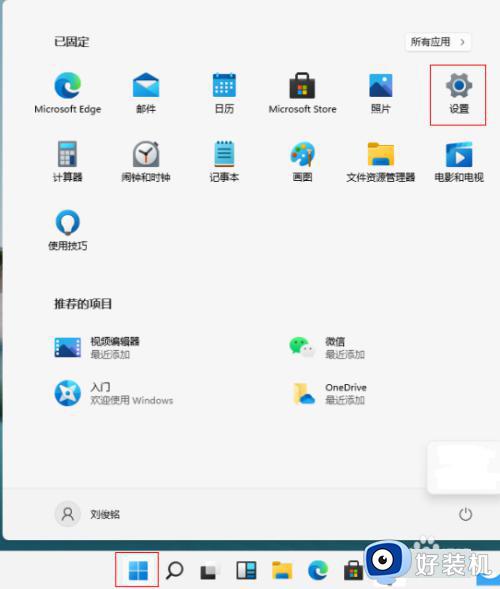
2、在设置界面,依次点击系统-关于进入。
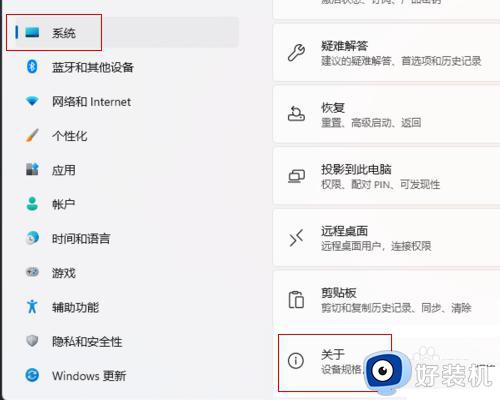
3、在关于界面,点击远程桌面进入。
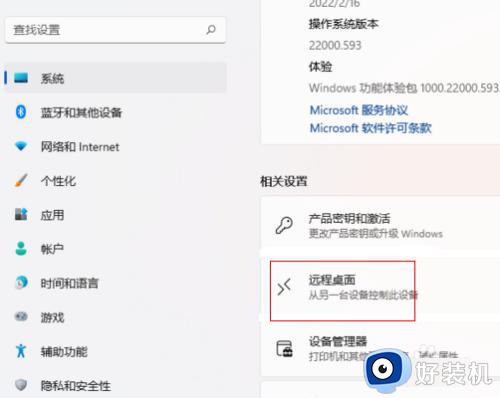
4、进入远程桌面,打开远程桌面开关即可。
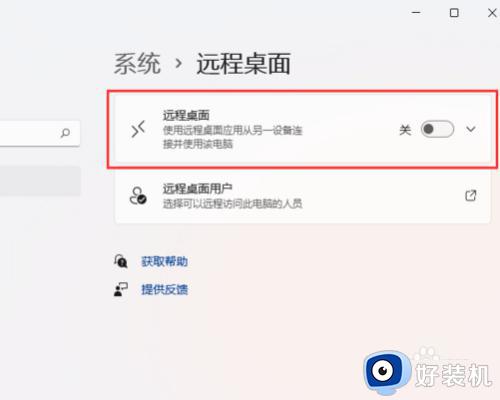
上述就是小编告诉大家的win11如何设置允许远程桌面全部内容了,还有不懂得用户就可以根据小编的方法来操作吧,希望本文能够对大家有所帮助。